steam常掉线 Steam一直显示离线怎么办
日期: 来源:铲子手游网
steam常掉线,在如今数字化时代,Steam作为一款广受欢迎的在线游戏平台,让玩家们可以轻松畅玩各种游戏,有时候我们可能会遇到一些问题,比如常常掉线或Steam一直显示离线的情况。这不仅会影响我们的游戏体验,还可能让我们错过一些重要的更新和活动。当我们面临这种问题时,应该如何解决呢?接下来让我们一起来探讨一下。
Steam一直显示离线怎么办
具体步骤:
1.第一:检查你的网络是否连接正确,检查之后如果没有问题。我们就可以判定为steam的关系。

2.第二:点击右下角的steam,它会显示你是离线的状态,这时我们就要打开steam。

3.第三:打开steam后点击左上角的steam,之后会出现一个界面。我们需要在界面里设置。
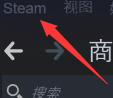
4.第四:你会发现有一个线上2个字或者切换线上状态这几个字,点击这个切换线上状态。
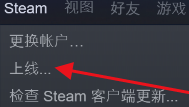
5.第五:之后steam需要重新启动,才能切换为线上状态.点击同意并且重新启动steam。
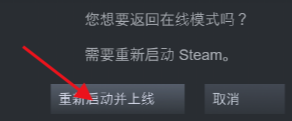
6.第六:再次打开steam点击左上角的steam弹出刚才的界面,此时切换线上状态变为了切换离线状态。说明你的steam已经切换到了线上状态。
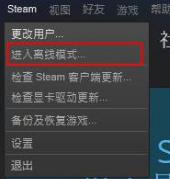
7.总结:Steam这个平台是全世界最大的也是最棒的一个游戏平台,许多人都在里面购买游戏。以后遇到离线状态的问题就可以轻松解决了。
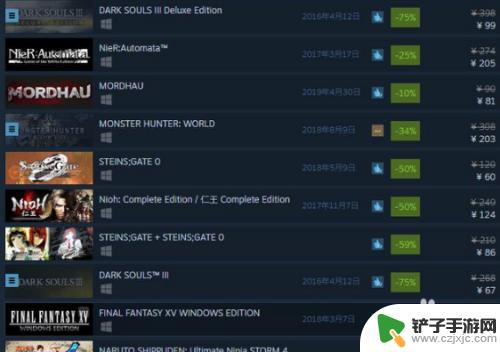
总的来说,希望通过本文整理的steam常掉线内容,玩家们能够轻松掌握游戏技巧,畅玩游戏,如有其他游戏问题,请继续关注本站的内容更新。














